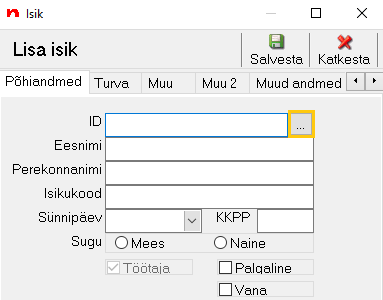...
Pilt 1. Admin-menüü valikud
1. NOOM-i uue isiku ja/või kasutaja lisamine
Uue kasutaja lisamiseks NOOM-i valida Admin-menüüst 'Lisa uus isik ja kasutaja' (pilt 2).
...
Pilt 2. NOOM-i andmebaasi uue kasutaja lisamine
1.1. Avaneb uue isiku lisamise aken
Pilt 3. Uue kasutaja lisamise akna vaade
...
'Eesnimi' – lahtrisse kirjutada kasutaja nimi. Väli ontõstutundlik ehk eristatakse suuri ja väikseid tähti ("ASTRO" ja "astro" loetakse erinevaks).
Seejärel vajutada nupul.
1.2. Isikule/kasutajale lokatsiooni ehk asukoha määramine
nupul vajutamise järel avaneb kasutajale asukoha määramise aken (pilt 4).
...
Pilt 4. Isiku asukoha määramine
1.3. Isikule/kasutajale rolli määramine
Kui asukoht on uuele isikule/kasutajale valitud ja valik kinnitatud, siis avaneb kasutajale rolli ehk kasutajagrupi määramise aken.
...
SALEADMIN – müüja õigustega kasutajagrupp. SALEADMIN-roll on piiratud õigustega.
1.4. Isikule/kasutajale parooli lisamine
Kui kasutajale on roll määratud, siis avaneb aken parooli lisamiseks (pilt 6).
...
Parooli kinnitamiseks tuleb vajutada nupul .
1.5. Teade kasutaja lisamise õnnestumise kohta
Isiku/kasutaja lisamine õnnestus, kui avaneb aken kasutaja lisamise õnnestumise kohta (pilt 8). (Kui kasutaja lisatakse lokaalbaasist ehk kassaarvutist, siis tuleb 2 teadet: üks lokaalbaasi ja teine põhibaasi lisamise kohta.)
...
| Tip |
|---|
| NB! Kui kasutusel on lokaalbaasid, siis pärast uue kasutaja lisamist või kasutaja õiguste muutmist tuleb kasutajate haldamise vaade kinni panna. Enne kasutajate tabelite sulgemist ei saadeta muudatusi lokaalbaasidesse. |
2. Isikute ja kasutajate tabel
Kõiki NOOM-i andmebaasi salvestatud isikuid ja kasutajaid näeb Admin-menüüst 'Isikud ja kasutajad' tabelist (pilt 9).
...
väljale kirjutatakse maksimaalne allahindluse %, mida kasutaja NOOM-is teha saab.
3. NOOM-i kasutajate õiguste tabel
JUHATAJA õigustega kasutaja saab NOOM-is määrata ja/või eemaldada isikutele või rollile (SALEADMIN) häälestatud õigusi.
...
Pilt 13. NOOM õiguste asukoht
3.1. NOOM-is õiguste seadistamine
Igale kasutajal on määratud roll, millega määratakse kasutaja õigused programmis. Õiguseid lisatakse/eemaldatakse õigustepuul igale kasutajagrupile (rollile) eraldi (pilt 14).
...
– sulgeb õiguste määramise lehekülje.
3.2. Õiguste märkimine
Õigusi saab NOOM-is märkida mooduli/kausta/aruande kaupa eraldi kasutajagrupile/rollile ja/või kasutajale (pilt 17).
...
NOOM-i õigustepuu Value-veerus määratakse 'Muud õigused' kausta tingimused kasutajagrupile või kasutajale.
3.3. Värvuse tähendus õiguste märkimisel
Õigused on määratud eri värvi linnukestega ja neid on võimalik eristada nende värvi järgi (pilt 18).
...
Kui õigused on rollile ja/või kasutajale määratud, siis kindlasti kinnitada muudatused nupule vajutades!
3.4. Muud õigused
Muud õigused määrataks Select-tunnuse või Value-väärtusega (pilt 19).
...
Kui muud õigused on rollile ja/või kasutajale määratud, siis kindlasti kinnitada muudatused nupule vajutades!
4. NOOM-is kasutajate õiguste muutmine ja/või lisamine
NOOM-is saab kasutaja, kellel on vastavad õigused, (nt JUHATAJA) muuta olemasolevate kasutajate paroole, muuta ja/või lisada kasutaja(te)le rolle, asukohta ning õigusi.
4.1. Kasutaja parooli muutmine
4.1.1. Iseenda parooli muutmine
Isik saab NOOM-is ise igal ajal oma parooli vahetada. Selleks valida ülevalt vasakust menüüst 'Login' > 'Parooli muutmine' (pilt 20).
...
Kui muudatust ei soovita salvestada, siis vajutada nuppu või avanenud akna üleval paremas nurgas.
4.1.2. Teise kasutaja parooli muutmine
NOOM-is saab kasutaja, kellel on vastavad õigused (nt JUHATAJA), muuta ka teiste kasutajate paroole.
...
Kui muudatust ei soovita salvestada, siis vajutada või avanenud akna üleval paremas nurgas.
4.2. Kasutaja rolli muutmine ja/või lisamine
Olemasoleva kasutaja rolli muutmiseks avada Admin-menüüst 'Isikud ja kasutajad' (pilt 23).
...
Valiku kinnitusega salvestub kasutajale ka Põhiroll, mis on sama mis Rollid-lahtris olev roll.
4.3. Kasutaja asukoha muutmine ja/või lisamine
Kasutajale on võimalik NOOM-is lisada või muuta lubatud asukohti (pilt 28).
...
Muudatuste tegemiseks vajutada 'Lubatud asuk.' lahtri lõpus kolme punktiga kastil , mille tulemusena avaneb asukohtade loetelu (vt 1.2. Isikule/kasutajale lokatsiooni ehk asukoha määramine).
4.4. Kasutaja õiguste muutmine ja/või lisamine
NOOM-is olemasolevate kasutajate õiguste muutmiseks vaadake palun juhendi peatükki 3. NOOM-i kasutajate õiguste tabel.
...